1、在插入选项卡中点击形状,选择其中的直角三角形。

2、在页面上绘制出两个直角三角形,放置在页面的上下两侧。

3、选中直角三角形,在绘图工具中点击填充,选择紫色和风粉色进行填充,并设置为无边框。
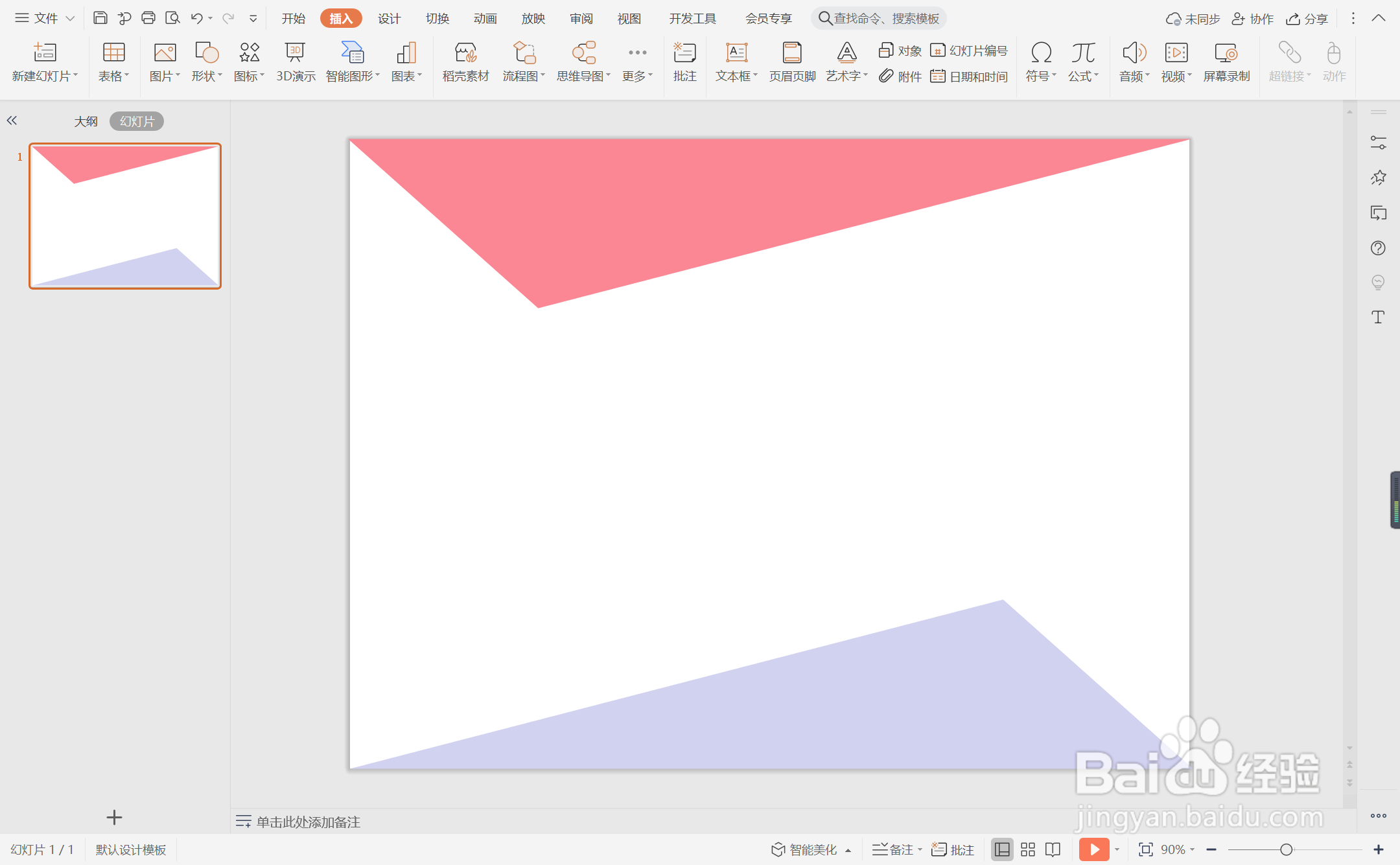
4、接着再插入两个等腰三角形,放置在如图所示的位置。

5、选中两个等腰三角形,在绘图工具中点击填充,选择其中的“无填充颜色”。

6、点击轮廓,线条颜色填充为蓝色,线条宽度设置为1.5磅。

7、在页面的中间位置输入封面的标题,这样可爱清新风封面就制作完成了。

时间:2024-10-11 23:49:19
1、在插入选项卡中点击形状,选择其中的直角三角形。

2、在页面上绘制出两个直角三角形,放置在页面的上下两侧。

3、选中直角三角形,在绘图工具中点击填充,选择紫色和风粉色进行填充,并设置为无边框。
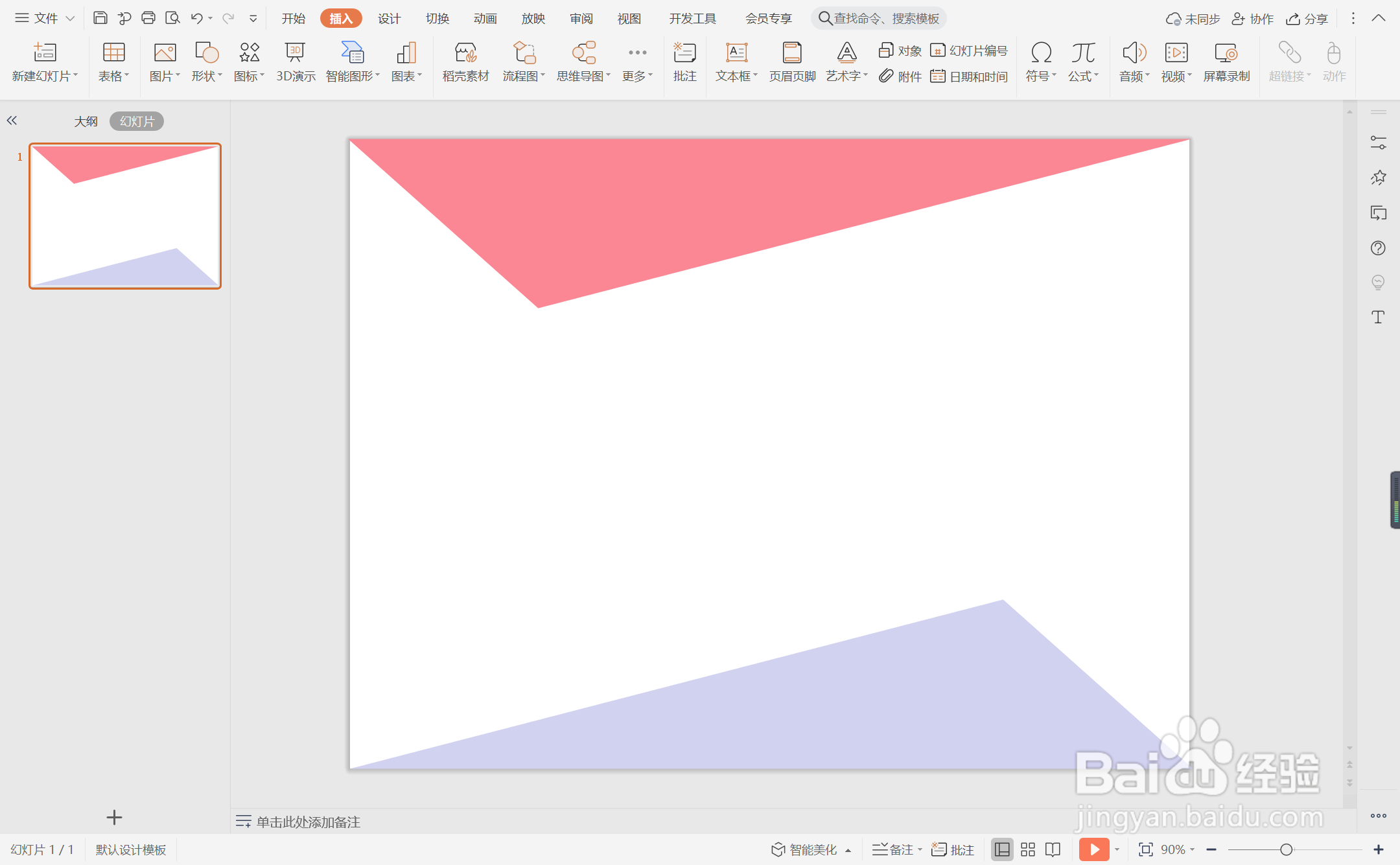
4、接着再插入两个等腰三角形,放置在如图所示的位置。

5、选中两个等腰三角形,在绘图工具中点击填充,选择其中的“无填充颜色”。

6、点击轮廓,线条颜色填充为蓝色,线条宽度设置为1.5磅。

7、在页面的中间位置输入封面的标题,这样可爱清新风封面就制作完成了。

